win 10系统能装hp1007打印机吗 如何在64位Win10系统中连接HP1007打印机
Win 10系统能够兼容HP1007打印机吗?这是许多用户在使用64位Win10系统时遇到的一个常见问题,HP1007是一款常见的打印机型号,但在安装和连接过程中可能会遇到一些困难。如何在64位Win10系统中正确连接HP1007打印机,成为了许多用户关注的焦点。接下来我们将探讨如何解决这个问题,让您可以顺利使用HP1007打印机进行打印工作。
具体方法:
1.第一步:首先准备好打印机后,找到一根一端是USb接口、一端是类似正方形的接口的连接线。

2.第二步:将线的usb接口一段插入电脑的usb接口。

3.第三步:将线的另一端插入打印机的的方形插口。注意是小的方形插口。

4.第四步:安装打印机驱动,由于我所演示的电脑没有光驱。因此我们选择在惠普官方网站进行下载,首先搜索“HP1007打印机”
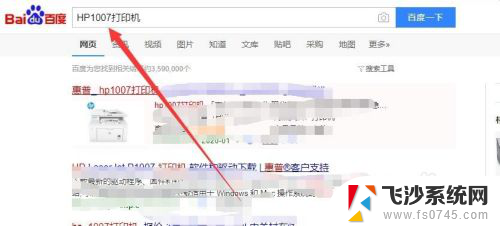
5.第五步:在搜索页面中找到惠普客户官方网站并点击进入。
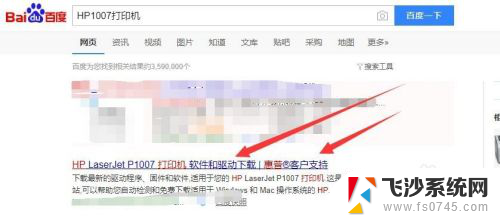
6.第六步:进入后,此时网站就会自动检测你的电脑的系统。为你的电脑系统自动匹配相应的驱动程序。
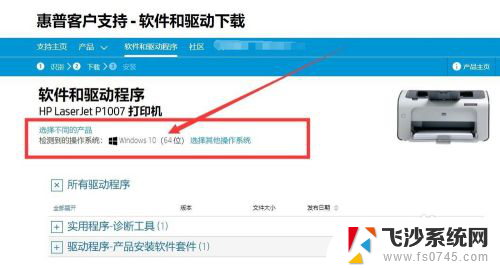
7.第七步:此时我们只需要选择“基本驱动程序”即可,然后点击下载。
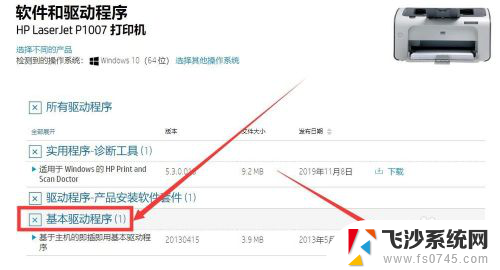
8.第八步:下载完成后打开,在许可协议窗口中勾选“我接受许可协议...”点击下一步。
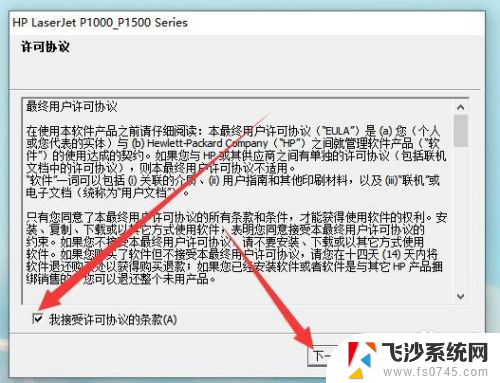
9.第九步:然后就会自动进入安装界面。驱动安装完成后,打印机也就可以使用了。
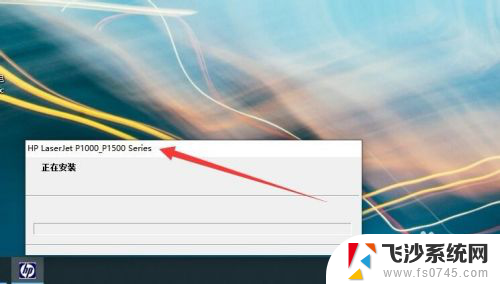
10.总结:
1、首先打开打印机,并连接电脑和打印机。
2、然后安装驱动,搜索驱动后进入惠普客户支持官方网站
3、网站会根据你的电脑系统自动匹配相应的驱动程序
4、下载完成后打开,点击接受许可协议,并点击“下一步”
5、等待驱动安装完成后,打印机就可以使用了
以上就是win 10系统是否兼容hp1007打印机的全部内容,如果您遇到这种情况,您可以按照以上方法解决,希望这能对大家有所帮助。
win 10系统能装hp1007打印机吗 如何在64位Win10系统中连接HP1007打印机相关教程
-
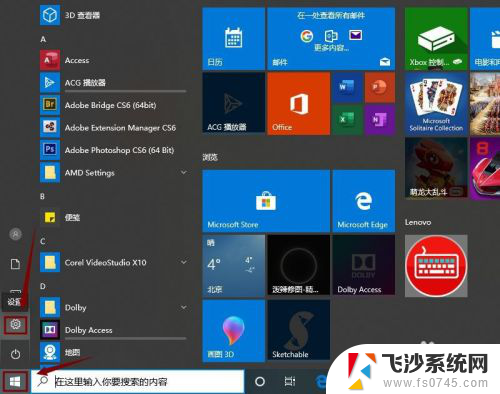 win10电脑如何连接打印机 win10系统如何连接无线打印机
win10电脑如何连接打印机 win10系统如何连接无线打印机2023-12-21
-
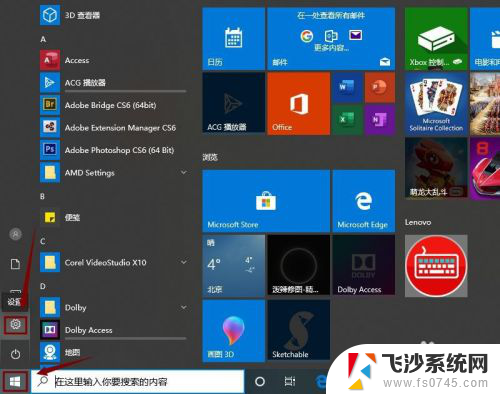 win10 连接打印机 win10系统如何连接无线打印机
win10 连接打印机 win10系统如何连接无线打印机2024-01-13
-
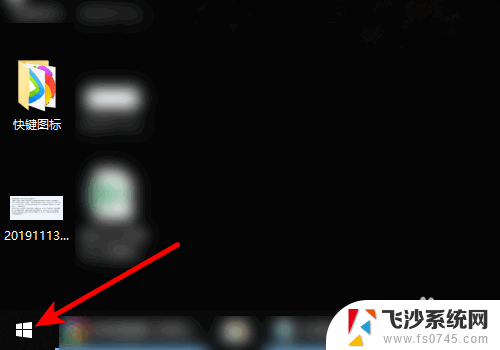 win10共享打印机扫描 win10系统打印机如何使用扫描功能
win10共享打印机扫描 win10系统打印机如何使用扫描功能2024-03-01
-
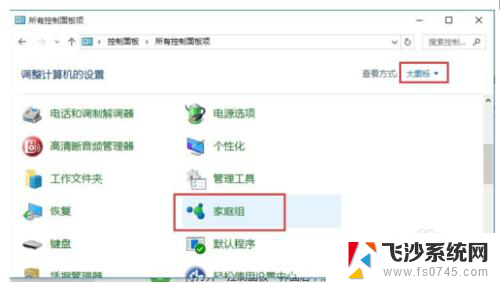 win7系统打印机共享给win10 WIN10连接WIN7共享打印机步骤
win7系统打印机共享给win10 WIN10连接WIN7共享打印机步骤2024-07-09
- 局域网共享打印机怎么连接win10 win10系统如何连接局域网中的共享打印机
- win10连接本地打印机 Win10系统如何解决打印机无法连接问题
- win7系统共享win10系统打印机 WIN10与WIN7共享打印机的连接方法
- 怎样打印双面文件 win10系统如何设置打印机双面打印
- windows10打印机如何扫描 Win10系统如何使用打印机进行扫描
- 打印机驱动如何删除 win10系统卸载打印机驱动的方法
- win8.1开始菜单改win10 Windows 8.1 升级到 Windows 10
- 文件:\windows\system32\drivers Win10系统C盘drivers文件夹可以清理吗
- windows10移动硬盘在电脑上不显示怎么办 移动硬盘插上电脑没有反应怎么办
- windows缓存清理 如何清理Win10系统缓存
- win10怎么调电脑屏幕亮度 Win10笔记本怎样调整屏幕亮度
- 苹果手机可以连接联想蓝牙吗 苹果手机WIN10联想笔记本蓝牙配对教程
win10系统教程推荐
- 1 苹果手机可以连接联想蓝牙吗 苹果手机WIN10联想笔记本蓝牙配对教程
- 2 win10手机连接可以卸载吗 Win10手机助手怎么卸载
- 3 win10里此电脑的文档文件夹怎么删掉 笔记本文件删除方法
- 4 win10怎么看windows激活码 Win10系统激活密钥如何查看
- 5 电脑键盘如何选择输入法 Win10输入法切换
- 6 电脑调节亮度没有反应什么原因 Win10屏幕亮度调节无效
- 7 电脑锁屏解锁后要按窗口件才能正常运行 Win10锁屏后程序继续运行设置方法
- 8 win10家庭版密钥可以用几次 正版Windows10激活码多少次可以使用
- 9 win10系统永久激活查询 如何查看Windows10是否已经永久激活
- 10 win10家庭中文版打不开组策略 Win10家庭版组策略无法启用怎么办